苹果今天正式推出iOS 17公开测试版Public Beta,就算没有开发者资格、没有开发者帐号也可以下载、更新、安装,而且稳定度会也因为经过了3 个Developer Beta 的调整,所以Bug 上会比较少。
那么如果你想要尝鲜玩看看iOS 17 的话,这篇教大家要如何申请、下载以及安装iOS 17 Public Beta 公开测试版。
升级iOS 17 公开测试版:备份iPhone 资料
首先一定要做的就是备份现有的iOS 以及iPhone 资料。
你可以通过iCloud 备份,但我更建议使用Mac、Windows 上的Finder 或iTunes 进行完整的iPhone 备份,因为大家最在意的照片、信息、微信 对话纪录都可以备份下来。
你可以开启Finder 或是iTunes,在侧边栏中找到你的iPhone 并点开以后,就可以点选「立即备份」的按钮。

升级iOS 17 公开测试版:申请iOS 17 测试资格
这次升级iOS 17 公开测试版有两种方法。
iOS 16.4 以前:注册并安装描述档
如果你的版本还停留在iOS 16.4 以前的版本,就是使用传统的Public Beta 公开测试版的升级、更新方式。
首先我们用Safari 开启Apple iOS 17 Public Beta 版的注册网页:请点此
第一次使用的话,会需要先登录你的Apple ID 注册Apple 的Beta Software Program,如果之前已经注册过的人,就直接输入Apple ID 帐号密码登录即可。
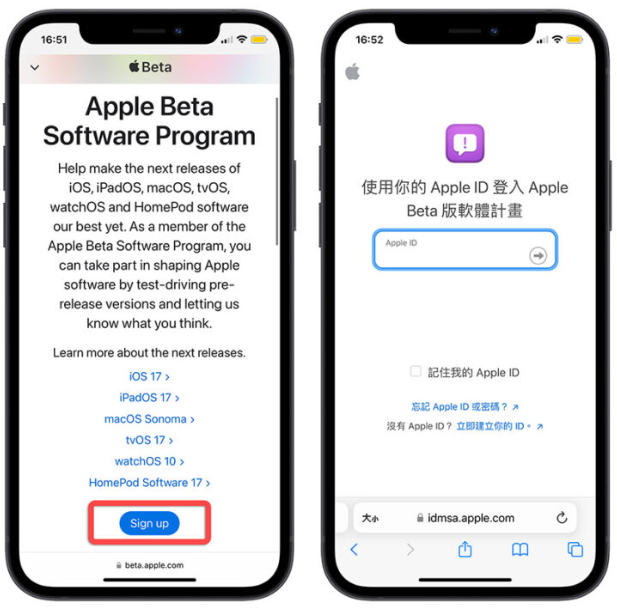
点击同意条款以后,进入到iOS 17 Public Beta 的介绍画面,这里面会有包含iOS 17、iPadOS 17、macOS 14、watchOS 10…等系统的公开测试档案。
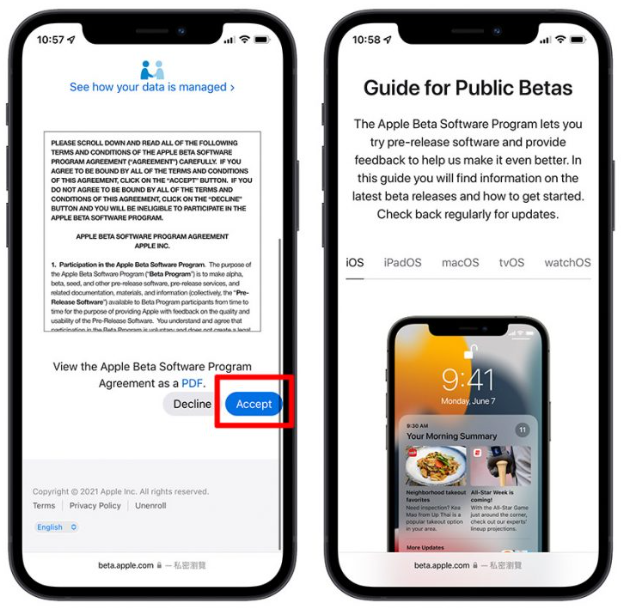
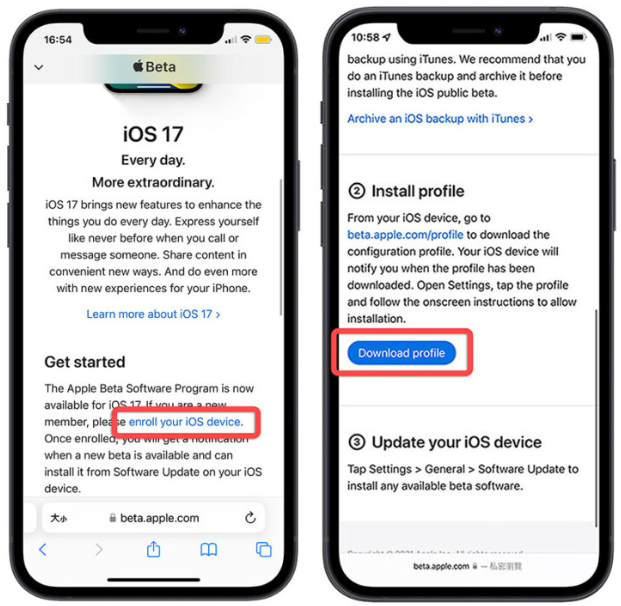
下载好以后,开启iPhone 的设置,你会看到「已下载描述档」的选项,点进去以后,再选择「检测描述档」就可以进入安装的画面。

iOS 17 Public Developer 描述档安装完成以后,再回到设置App 里面,开启「一般」选项中的「软件更新」功能,就可以看到iOS 17 Public Developer 的更新画面出现了。
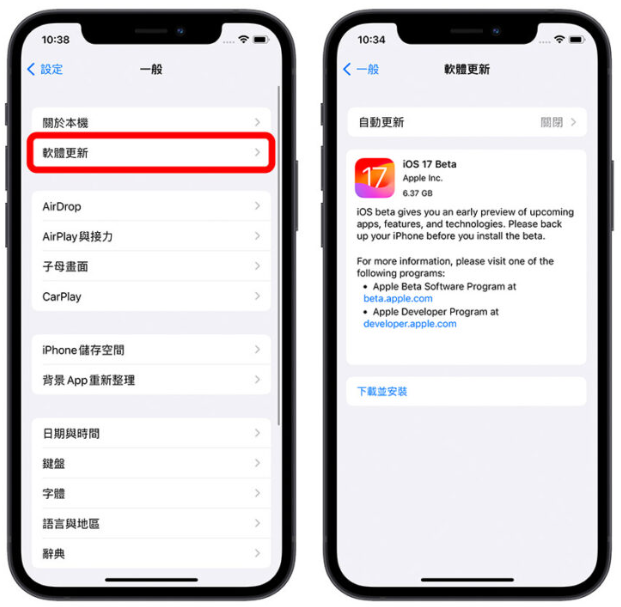
iOS 16.4 以后:直接去设置中更新iOS 17 公开测试版
如果你的iPhone 已经升级到iOS 16.4 以后的话,想要升级、更新并安装iOS 17 Public Beta 就更简单了。
你只要到iPhone 的设置App 中,开启「一般」功能里面的「软件更新」选项。
然后点选「Beta 版软件更新项目」,并且选择「iOS 17 Public Beta」这个选项。
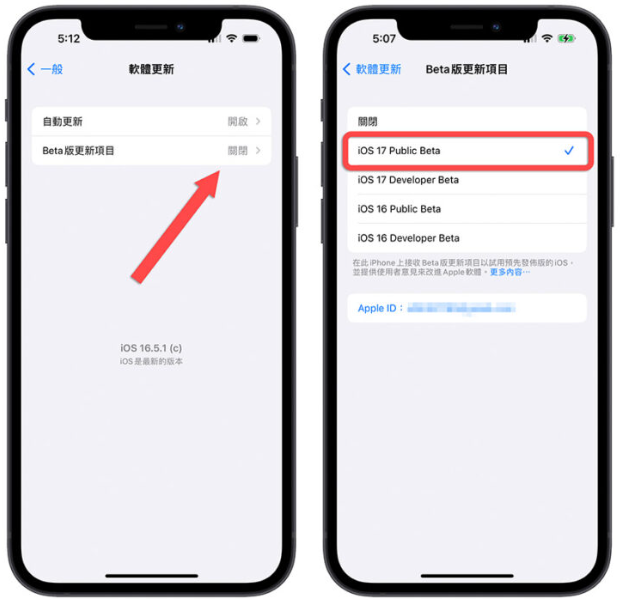
接着返回上一页,你就会看到iOS 17 Public Beta 公开测试版的更新项目,就可以按下下载并安装,开始升级、安装iOS 17 公开测试版。
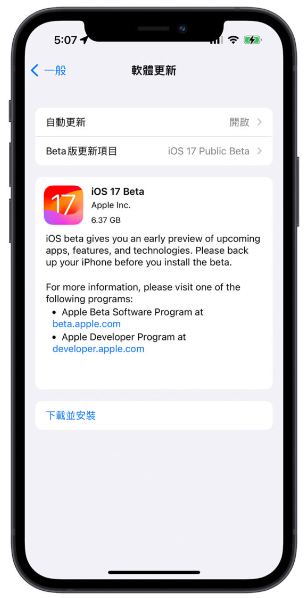
总结
以上就是这次分大家分享iOS 17 公开测试版的更新、下载与安装方法。
今年与过去不一样的地方在于如果你是使用iOS 16.4 以上的系统,那么你就可以不需要下载、安装描述档。
直接从软件更新的选项中,就可以选择下载iOS 17 Public Beta 的更新,方便很多。
当然还是要记得更新iOS 17 Beta 之前,要先备份好原本的iPhone 档案,如果真的有什么意外才有机会救得回资料。





